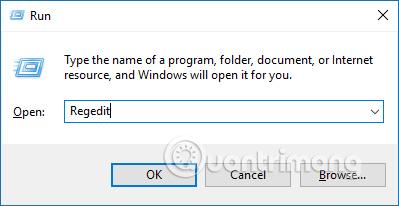Vanligvis når du setter inn et bakgrunnsbilde på datamaskinen, vil systemet automatisk redusere bildekvaliteten til omtrent 85 %. For datamaskiner med svak eller gjennomsnittlig konfigurasjon vil stamming og lag være begrenset. Imidlertid kan datamaskiner med store konfigurasjoner installere Full HD, til og med 4K, høyoppløselige bakgrunnsbilder. I så fall kan du endre innstillingene for å opprettholde 100 % bakgrunnskvalitet på store, stabile datamaskiner. Artikkelen nedenfor viser deg hvordan du justerer bakgrunnskvaliteten på datamaskinen.
Instruksjoner for å øke kvaliteten på Windows-bakgrunnen
Trinn 1:
Trykk på Windows + R-tastekombinasjonen for å åpne dialogboksen Kjør, og skriv deretter inn nøkkelordet regedit. Klikk OK for å få tilgang.

Steg 2:
I Registerredigeringsgrensesnittet får vi tilgang til mappen i henhold til banen Datamaskin > HKEY_CURRENT_USER > Kontrollpanel > Skrivebord .

Høyreklikk deretter på skrivebordsmappen, velg Ny , og velg deretter DWORD-verdi (32-bit) for å opprette en ny fil.

Trinn 3:
Vi vil navngi den nye filen JPEGImportQuality og trykke Enter for å lagre navnet.

Dobbeltklikk på den nyopprettede filen og et nytt grensesnitt vises. Velg Desimal og skriv inn verdien 100 i delen Verdidata . Dermed vil bildet økes til 100 % original kvalitet. Til slutt starter vi datamaskinen på nytt for at endringene skal tre i kraft.

Så med store konfigurasjonsdatamaskiner vil vi oppleve 100 % original kvalitet på bakgrunnsbilder, spesielt bakgrunnsbilder med HD- og 4K-kvalitet. I tillegg, hvis du vil, kan brukere også installere videobakgrunnsbilder , eller bruke animerte bilder som skrivebordsbakgrunn for Windows, noe som gir en interessant opplevelse på datamaskinen.
Se mer:
Ønsker deg suksess!